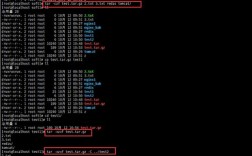安装CentOS 6及Oracle数据库是一个复杂但系统化的过程,涉及多个步骤和细节,以下是详细的安装指南:
CentOS 6安装
准备工作
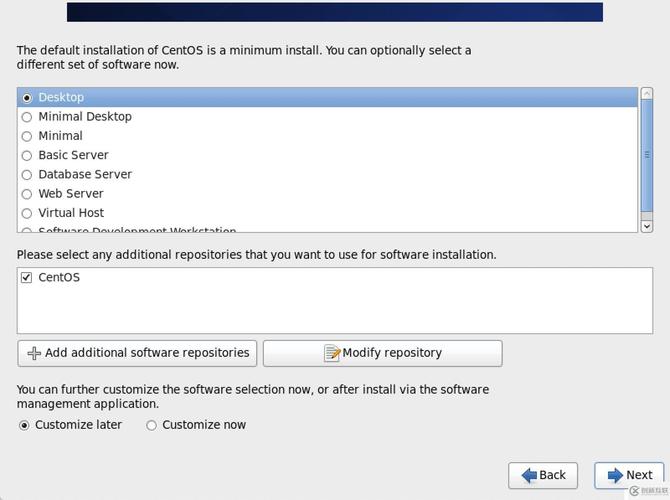
1、获取CentOS 6 ISO镜像文件:从CentOS官方网站或其他可信镜像站点下载ISO镜像文件。
2、制作启动介质:将ISO文件制作成USB启动盘或刻录到DVD。
3、收集硬件信息:确保计算机满足最低硬件要求,如CPU、内存和硬盘空间。
安装步骤
1、启动计算机并选择启动介质:插入USB或DVD,重启计算机,进入Bios设置,选择从USB或DVD启动。
2、引导菜单选项:
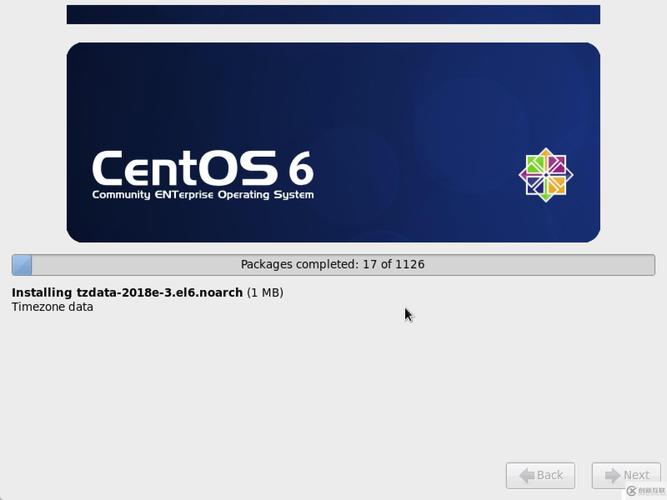
选择“Install or upgrade an existing system”进行全新安装或升级现有系统。
跳过介质校验(可选)。
3、选择语言和键盘布局:通常选择“English (US)”和“US”。
4、硬盘分区方案:根据需求选择删除所有数据并创建新分区,或自定义分区布局。
5、初始化硬盘或升级现有系统:选择初始化硬盘以清除所有数据并安装新系统。
6、设置主机名和管理员密码:为系统设置一个唯一的主机名和强密码。
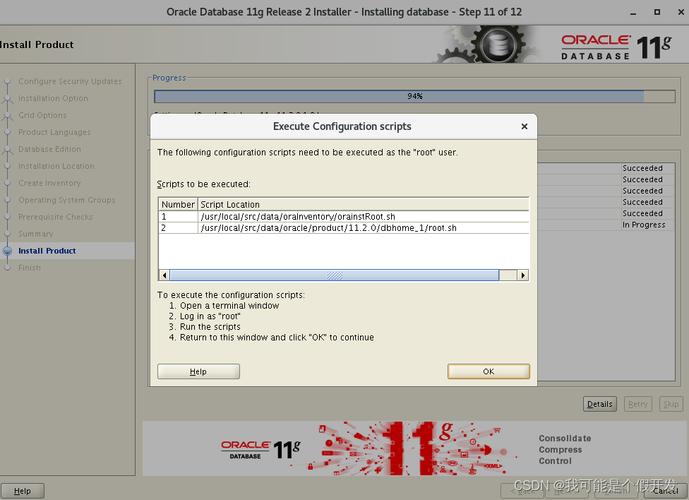
7、磁盘分区配置:
创建/boot分区(建议200MB)。
创建交换分区(建议大小为内存的1.5倍)。
创建根分区/,使用剩余空间。
8、引导装载程序设置:将GRUB安装在主引导记录(MBR)上。
9、网络配置:设置IP地址、子网掩码、网关和DNS服务器。
10、时区选择:选择上海时区。
11、创建用户:创建一个普通用户,并设置密码。
12、软件包组选择:选择基本的软件包组,并根据需要添加额外软件包。
13、开始安装:确认所有设置后,开始安装操作系统。
14、安装完成:重启系统,移除安装介质。
安装Oracle数据库
准备工作
1、安装依赖包:
- yum install y binutils compatlibcap1 compatlibstdc++33 gcc gccc++ glibc glibcdevel ksh libgcc libstdc++ libstdc++devel libaio libaiodevel make sysstat unixODBCdevel pdksh
2、卸载OpenJDK:
- yum remove y java1.8.0openjdk java1.8.0openjdkheadless
3、下载并安装Oracle Java:
- rpm ivh jdk8u121linuxx64.rpm
4、创建Oracle用户和组:
- groupadd oinstall
- groupadd dba
- usermod g oinstall G dba oracle
5、修改内核参数:
- vim /etc/sysctl.conf
- fs.aiomaxnr = 1048576
- fs.filemax = 6815744
- kernel.shmall = 2097152
- kernel.shmmax = 536870912
- kernel.shmmni = 4096
- kernel.sem = 250 32000 100 128
- net.ipv4.ip_local_port_range = 9000 65500
- net.core.rmem_default = 262144
- net.core.rmem_max = 4194304
- net.core.wmem_default = 262144
- net.core.wmem_max = 1048576
执行生效:
- sysctl p
6、修改文件打开限制:
- vim /etc/security/limits.conf
- oracle soft nproc 4096
- oracle hard nproc 65536
- oracle soft nofile 4096
- oracle hard nofile 65536
7、创建Oracle安装目录:
- mkdir p /u01/app/oracle
- chown R oracle:oinstall /u01/app/oracle
- chmod R 775 /u01/app/oracle
8、重启服务器:使所有更改生效。
安装Oracle数据库
1、解压Oracle安装包:上传Oracle安装包到服务器,并解压。
2、切换到Oracle用户:
- su oracle
3、设置环境变量:编辑.bash_profile文件,添加以下内容:
- ORACLE_BASE=/u01/app/oracle
- ORACLE_SID=orcl
- ORACLE_HOME=$ORACLE_BASE/product/11.2.0/dbhome_1
- export ORACLE_BASE ORACLE_SID ORACLE_HOME
- PATH=$PATH:$ORACLE_HOME/bin
4、开始安装:进入解压后的Oracle安装目录,运行安装脚本:
- cd database
- ./runInstaller
5、按照安装向导进行操作:选择“高级安装”,指定字符集为UTF8,设置Oracle Home和Base路径,选择企业版等。
6、执行根脚本:安装完成后,以root用户执行以下两个脚本:
- sh $ORACLE_BASE/oraInventory/orainstRoot.sh
- sh $ORACLE_BASE/product/11.2.0/dbhome_1/root.sh
7、启动监听器和数据库实例:
- lsnrctl start
- sqlplus / as sysdba
- startup
8、访问Oracle数据库:通过SQL*Plus或其他数据库管理工具连接到Oracle数据库。
通过以上步骤,您可以在CentOS 6上成功安装Oracle数据库,如果在安装过程中遇到任何问题,可以参考Oracle官方文档或相关技术社区获取帮助。